多くの場合、Windows 11/10のインストールには、最終インストールプロセスの前に相互作用が必要です。 Windows Updateのインストール障害80240020がWindows Updateの履歴に記録されているのが表示された場合、それは問題です。エラーメッセージが表示される場合があります - ログオンインタラクティブユーザーがないため、操作は完了しませんでした。このエラーも変換されますwu_e_no_interactive_userコード。 Windows11/10の更新エラーを修正する方法を見てみましょう0x80240020。
始める直前に、これをまっすぐに伝えましょう。これを修正するために、トラブルシューターを実行したり、ファイルを削除したりする必要はありません。むしろ、アカウントで自動的にログインしてインストールを完了することができる1つのオプションを有効にする必要があります。とはいえ、そのための指示を受け取ったときに、常に更新プロセスをキックスタートするようにしてください。
ログオンインタラクティブユーザーがないため、操作は完了しませんでした
[設定]> [アカウント]> [サインインオプション]>に移動し、「」というオプションを切り替えます。サインイン情報を使用して、デバイスのセットアップを自動的に完了し、更新または再起動後にアプリを再開します「。完了すると、インタラクションパーツが進行中の更新から削除されていることを確認します。
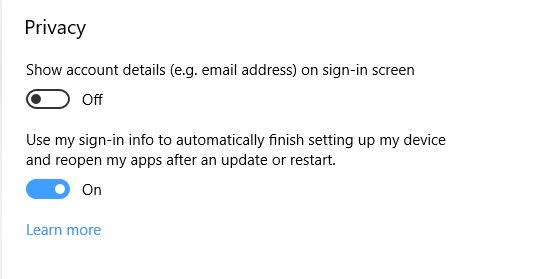
このオプションは、デバイスがドメインに結合されている場合、または組織によって作業または電子メールポリシーがデバイスに適用されている場合、使用できません。
これが機能しない場合、次のオプションはレジストリハックです。管理者であるだけでなく、レジストリハックが敏感であることを理解する必要もあります。必ず取るようにしてくださいレジストリのバックアップ、 そしてシステムの復元ポイントを作成します。
タイプregedit検索を開始して、Enterを押してレジストリエディターを開きます。
レジストリキーを見つけます:
HKEY_LOCAL_MACHINE\SOFTWARE\Microsoft\Windows\CurrentVersion\WindowsUpdate\OSUpgrade
それが存在しない場合、作成できます。を右クリックしますWindowsUpdateキー、次に新しいキーを選択し、それに名前を付けますosupgrade
次に、name = "で新しいDWORD(32ビット)値を作成しますAllowSupgrade」(引用符なし)、および値=を設定します0x00000001。
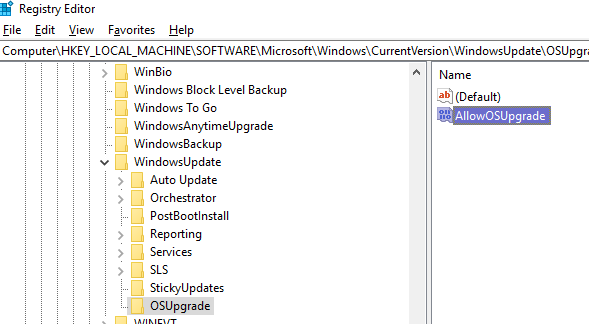
コンピューターを再起動して見てください。
更新中は、PCの周りにプロンプトと対話して更新を完了します。

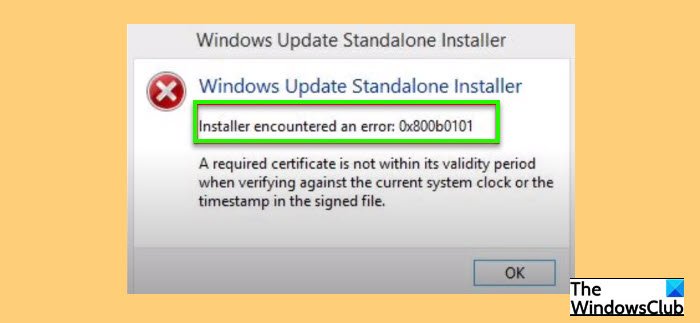
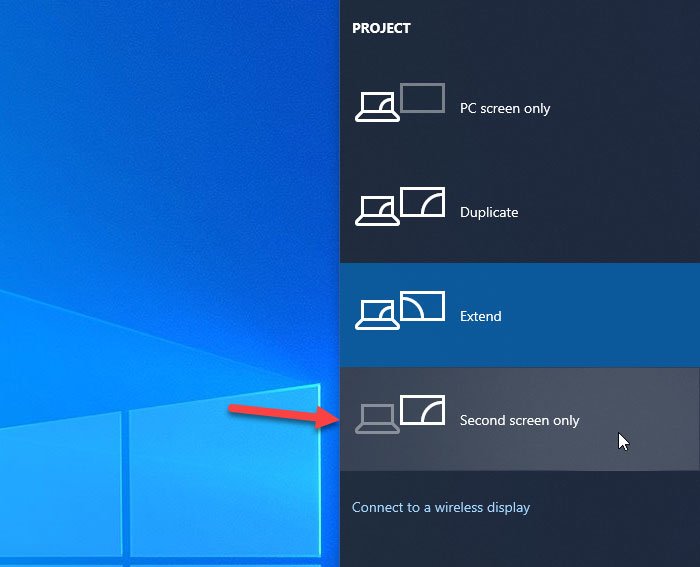



![Windows がグラフィック デバイスの潜在的な問題を検出しました [修正]](https://rele.work/tech/hayato/wp-content/uploads/2024/09/Windows-detected-potential-issue-graphics-device.png)